第5章创建与使用查询对象
- 格式:ppt
- 大小:1.26 MB
- 文档页数:77


Access数据库实验报告院系:计算机科学与技术学院班级:1205班(文理)姓名:***学号:*************实验目的:1.掌握Access数据库的创建和打开2.掌握Access中数据表的设计和创建及维护。
3.掌握Access中窗体、查询、报表等的设计和创建4.熟练掌握SQL结构化查询语言。
5.初步掌握数据库系统的开发与应用6.并对Access做一定的总结实验内容与步骤:1.Access数据库的建立和维护:了解数据库、数据库管理系统,数据库系统的概念;了解Access数据库;了解表;了解数据的录入和维护;了解数据表间关联;了解数据表对象的复制、删除与更名,学会创建“教务管理”数据库;学会利用表设计视图创建表;学会导入表;学会建立表间联系;学会修改表结构;学会操作表记录2.Access查询、窗体和报表:了解查询及创建方法;了解窗体及创建方法;了解报表及创建方法;学会选择查询、参数查询、总计查询;学会窗体设计;学会报表设计3.结构化查询语言(SQL):了解SQL语言;理解数据定义语言,掌握数据库对象的建立(CREATE)、删除(DROP)和修改(ALTER)等操作;理解数据操纵语言,掌握数据操作的命令由插入(INSERT)、删除(DELETE)、更新(UPDATE)、检索(SELECT)等组成;掌握SQL 语言的核心——SELECT语言;学会使用SQL查询;使用报表向导创建基于SQL 查询数据源的报表;学会SQL语句创建表;学会使用SQL语句修改表结构、表记录;学会使用SQL语句创建查询第二章构建Access数据库一、创建Access数据库的方式<1>. 使用数据库向导创建数据库1.跟随Access的数据库向导创建“讲座管理”数据库步骤:(1)启动数据库向导,打开数据库“模板”对话框(2)启动“数据库向导”(3)回答向导提出的问题(4)自动创建数据库及数据库对象“我的公司信息”对话框.“讲座管理”数据库的主切换面板<2>自行创建空数据库1.创建“教学管理”空数据库操作步骤:(1)打开“新建文件”对话框(2)选取数据库名称和保存数据库文件的路径(3)浏览数据库“教学管理”数据库窗口2.归纳分析(1)今后会使用其它想到创建对象,其主要步骤全部相同(2)中断向导工作a.在数据库向导对话框的各个接口单击“取消”按钮,Access会取消向导所做的所有工作b.在数据库向导对话框中的各个接口单击“完成”按钮,Access会保留在该部之前向导所做的工作,对于还没有回答的问题,Access选取系统默认选项c.单击向导对话框中的“上一步”按钮,可返回向导的上一步,修改上一步中所做的设置第三章创建与使用表对象一、构建表结构<1>通过表设计器创建表结构1.使用Access表设计器在“教学管理”数据库中创建“教师”表结构操作步骤:(1)打开表“设计”视图(2)定义字段名称、数据类型(3)定义字段大小及其字段属性(4)设置主关键词(5)保存表结构确定表名新创建的“教师”表<2>通过表向导创建表结构1.使用Access表向导在“教学管理”数据库中创建“学生”表结构操作步骤:(1)启动Access表向导(2)回答向导问题(3)向导自动创建“学生”表结构表创建的“学生”表结构<3>通过输入数据创建表结构1.通过输入数据在“教学管理”数据库中直接创建“课程”表操作步骤:(1)打开资料表视图(2)输入字段名称(3)选取表名,设置主键(4)直接输入数据课程数据二、设置字段属性<1>设置“字段大小”属性与“格式”属性1.设置“课程”表中数字型与文本型字段元元的字段大小设置“教师”表中日期型字段的格式<2> 设置“输入屏蔽”属性1.通过输入屏蔽向导设置“教师”表中的“参加工作日期”字段的“输入屏蔽”属性操作步骤:(1)打开“教师”表(2)启动输入屏蔽向导(3)问答向导提问(4)自动创建输入屏蔽对象屏蔽属性设置三、创建“教学管理”数据库表的关系<1> 创建与编辑表之间的关系1.在关系视图窗口为“教师”、“学生”、“课程”、“学生选修课”与“教师授课课程”表建立关系操作步骤:(1)打开关系视图窗口(2)编辑关系关系视图第四章在Access数据库中维护与操作表一、维护表<1>维护表结构1.在“教学管理”数据库“学生”表中插入一个名称为“电话”的文本字段元元操作步骤:(1)在表中插入新字段(2)修改表中字段名称与字段属性(3)删除表中字段<2>维护表内容操作步骤:(1)向表中添加新纪录(图中黑色部分为新添加的记录)<3>美化表外观1.设置“学生”表的格式操作步骤:(1)在资料表视图中打开“学生”表(2)选择主窗口菜单栏上的“格式”->“数据表”命令,打开“设置数据表格式”对话框(3)在对话框中可修改数据表单元格、网线格、背景色、边框与线条的外观(4)在对话框中单击“确定”按钮,即可看到新外观的资料表2.改变“学生”表显示数据的字体,使数据显示的更美观、清晰、醒目操作步骤:(1)在资料表视图中打开“学生”表(2)选择主窗口菜单栏上的“格式”—>“字体”命令,打开“字体”对话框(3)在对话框中设置字体、字型、字号、颜色等(4)在对话框中单击“确定”按钮,可在数据表视图中看到改变了字体及数据表格式的“学生”表二、操作表<1> 快速查找表中的数据1.通过定位器查找“学生”的4号记录操作步骤:a.在资料表视图中打开“学生”表b.在记录编号框输入要查找的记录号4c.按Enter键,游标将定位到4号记录上2.通过“查找”和替换对话框的“查找”选项卡在“学生”表查找姓名为“王红”的数据操作步骤:a.在资料表视图中打开“学生”表b.选择菜单栏中的“编辑”—>“查找”命令,打开“查找和替换”对话框c.在“查找内容”下拉列表框中输入要查找的数据“王红”d.在“查找范围”下拉列表框中选择“学生:表”e.在“匹配”下拉列表框中选择“整个字段”f.“搜索”下拉列表框中选择“全部”g.单击“查找下一个”按钮,将查找指定的数据,找到的数据会高亮显示h.继续单击“查找下一个”按钮,可查找下一个满足条件的资料<2>简便替换表中的资料1.使用替换功能将“学生”表中“所在学院”字段中的“经济管理学院”数据替换为“经管学院”操作步骤:a.在数据标示图中打开“学生”表,单击“所在学院”字段标题按钮选择该列b.选择主窗口菜单栏上的“编辑”命令—>“替换”命令,打开“查找和替换”对话框c.在“查找内容”框中输入要查找的数据“经济管理学院”d.在“替换为”框中输入替换后的数据“经管学院”e.在“查找范围”框中选择“学生:表”f.在“匹配”框中选择“整个字段”g.在“搜索”框中选择“全部”h.单击“全部替换”按钮<3>按指定条件筛选表中的记录1.在“学生”表中筛选出满足条件“政治面貌=党员”的记录操作步骤:a.在资料表视图打开“学生”表b.在“政治面貌”字段中选中“党员”数据c.单击工具栏上的“按选定内容筛选”按钮,即可筛选出所要的记录d.单击“取消筛选”按钮,可恢复整个数据表记录第五章创建与使用查询对象一、使用查询对象查找所需数据<1> 实用查询从一个表中查找数据1.创建名称为“学生主要信息”的选择查询对象,从“学生”表中查找“学号”、“姓名”、“性别”、“班级”字段的数据操作步骤:a.在Access中打开“教学管理数据库”b.打开查询设计器c.选择查询对象的数据来源d.确定查询对象查找的数据字段e.保存查询对象f.预览查询对象添加多个表的查询设计视图查询对象找到的数据<2>使用查询从多个表中查找数据1.创建名称为“学生成绩”的查询对象,从“学生”、“学生选修课程”、“课程”3个表中查找“学号”、“姓名”、“课程名称”、“课程成绩”字段的数据操作步骤:a.在Access中打开“教学管理”数据库b.打开查询设计器c.选择查询数据的来源表d.确定查询对象要查找的数据字段e.设置查找的条件二、使用查询对象操作数据<1> 使用查询将指定的数据生成一个新表1.创建名称为“生成学生成绩信息表查询”对象,该查询用来创建一个包含字段“学号、姓名、性别、班级、课程成绩、课程名称、学分”的新表“学生成绩查询”操作步骤:a.打开查询设计视图b.将查询另存为一个新查询对象c.将查询定义为“生成表查询”类型d.预览将要生成的表e.生成新表第六章创建与使用窗体对象一、通过自动方式创建窗体<1> 创建纵栏式窗体1.使用“自动窗体”方式创建名称为“学生信息输入窗口”的纵栏式窗体对象,该窗体用来向“学生”表输入数据操作步骤:a.打开“教学管理”数据库b.在数据库对象窗口“对象”栏单击“表”按钮,选择“学生”表 c.在主窗口工具栏中单击“自动窗体”按钮,单击后即自动创建纵栏式船体对象e.保存窗体对象为“学生信息输入窗口”纵栏式窗体<2>创建表格式窗体1.使用“自动创建窗体”方式创建名称为“学生主要信息浏览窗口”的表格式窗体对象,该窗体用来浏览“学生主要信息”表中的数据操作步骤a.在“教学管理”数据库窗口“对象”栏中选“窗体”对象b.单击数据库窗口工具栏上的“新建”按钮c.在打开的“新建窗体”对话框中“自动创建窗体:表格式”d.并在表/查询列表中选择表“学生主要信息”e.单击“确定”按钮,即可自动创建窗体f.保存窗体对象为“学生主要信息浏览窗口”二、通过向导创建窗体<1>创建主/子式窗体1.通过窗体向导创建基于“学生”、“课程”两个表的名称为“学生选修课程主子式窗口”的主/子式窗体对象,该窗体用来输入、显示学生选修的课程信息操作步骤:(1)启动窗体向导a.启动access数据库打开“教学管理”数据库b.在数据口窗口“对象”栏选中“窗体”对象c.在“使用向导创建窗体”创建方法上双击,即可启动窗体向导,打开“窗体向导”对话框(2)回答向导提问a.在下面连续提问的向导对话框中回答向导提出的问题b.确定窗体上查看数据的方式c.确定子窗体使用的布局e.确定窗体使用的样式f.确定窗体与子窗体使用的标题(3)自动创建窗体三、通过设计器创建窗体<1>认识窗体设计视图1.打开窗体设计视图的方式(1)启动access数据库打开“教学管理”数据库(2)在数据库窗口“对象”栏选中“窗体”对象(3)在“在设计视图创建中创建窗体”创建方法上双击,即可打开窗体设计视图2.窗体的组成及节的功能(1)窗体的5个组成部分在窗体设计视图中右击,在弹出的快捷菜单中分别选择“页面页眉/页脚”和“窗体页眉/页脚”,会显示窗体的5个部分。


第5章结构化查询语言结构化查询语言(SQL,Structured Query Language)是一种用于管理关系型数据库的标准化语言,也是数据库操作的基础。
SQL可以实现数据库的创建、查询、插入、更新和删除等操作,可以对数据库中的表、视图等进行管理和操作。
SQL语言包括数据定义语言(DDL)、数据操纵语言(DML)、数据查询语言(DQL)和事务控制语言(TCL)等几个方面。
数据定义语言(DDL)用于定义、修改和删除数据库对象,包括创建数据库(CREATEDATABASE)、创建表(CREATETABLE)、修改表结构(ALTERTABLE)和删除表(DROPTABLE)等。
数据操纵语言(DML)用于对数据库中的数据进行操作,包括插入数据(INSERT)、更新数据(UPDATE)和删除数据(DELETE)等。
数据查询语言(DQL)用于从数据库中查询数据,SQL语句的核心部分,可以实现复杂的数据查询和数据过滤。
常见的查询语句包括SELECT、FROM、WHERE、GROUPBY、HAVING、ORDERBY等。
事务控制语言(TCL)用于控制数据库中的事务,包括BEGINTRANSACTION、COMMIT、ROLLBACK等。
通过TCL语句可以确保数据库的操作具有原子性、一致性、隔离性和持久性(ACID特性)。
SQL语言的特点有以下几个方面:1.简单易学:SQL语言的语法相对简单,易于学习和使用。
2.高效可靠:SQL语言是标准化的数据库操作语言,可以高效地对数据库进行管理和操作。
3.跨平台性:SQL语言是一种通用的数据库操作语言,可以在不同的平台和数据库系统上使用。
4.强大灵活:SQL语言可以实现复杂的数据查询和处理,支持多表联合查询、条件查询、分组统计等功能。
SQL语言在现代数据库管理系统中得到了广泛的应用,是数据库开发和管理中非常重要的一部分。
掌握SQL语言可以更好地进行数据库设计、数据管理和数据分析等工作。

作业1一、单项选择题在每小题列出的四个备选项中只有一个是符合题目要求的,请将其代码填写在题后的括号内。
1.数据库中存储的是( )。
A.数据B.数据模型C.数据之间的联系D.数据以及数据之间的联系2.要保证数据库物理数据独立性,需要修改的是( )。
A.模式B.模式与内模式的映射C.模式与外模式的映射D.内模式3.对数据库物理存储方式的描述称为( )A.外模式B.内模式C.概念模式D.逻辑模式4.数据库系统中,用户使用的数据视图用( )描述,它是用户与数据库系统之间的接口。
A.外模式B.存储模式C.内模式D.概念模式5.反映现实世界中实体及实体间联系的信息模型是( )。
A.关系模型B.层次模型C.网状模型D.E-R模型6.在下面给出的内容中,不属于DBA职责的是( )A.定义概念模式B.修改模式结构C.编写应用程序D.编写完整性规则7.ER模型属于()A.概念模型B.层次模型C.网状模型D.关系模型8.下列四项中,可以直接用于表示概念模型的是( )。
A.实体-联系(E-R)模型B.关系模型C.层次模型D.网状模型9. 表示数据库的概念模型一般使用( ) 。
A. 用户活动图B. 数据流图C.E —R 图D. 流程图10.一个外部关键字的属性个数( ) 。
A. 至多1 个B. 至多2 个C. 至少1 个D. 至少2 个11.一个供应商可供应多种零件,而一种零件可由多个供应商供应,则实体供应商与零件之间的联系是()A.一对一B.一对多C.多对一D.多对多12.下列实体类型的联系中,属于一对一联系的是( )A.教研室对教师的所属联系B.父亲对孩子的亲生联系C.省对省会的所属联系D.供应商与工程项目的供货联系16.有关系:教学(学号、教工号、课程号),假定每个学生可以选修多门课程,每门课程可以由多名学生来选修,每个老师可以讲授多门课程,每门课程只能由一个老师来讲授,那么该关系的主键是( )A.(课程号,教工号)B.(学号,课程号)C.(学号,教工号) D.(学号,教工号,课程号)17.在关系数据库中,从关系规范化的意义看,如果关系R中的非主属性对码有部分函数依赖,那么R至多是( 6.关系数据操作语言(DML)有两种不同类型:关系代数型和__________。
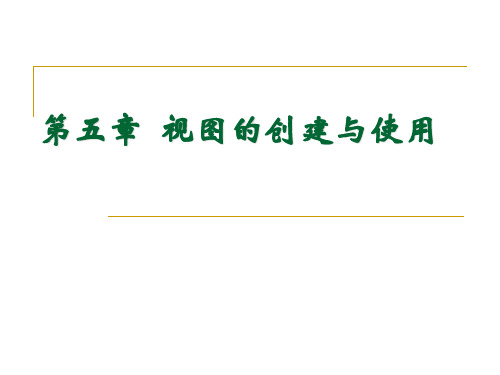
第五章创建和使用查询一.选择题1.下面关于查询的叙述,说法正确的是( D ).A.只有查询可以用来进行筛选、排序、浏览等工作B.数据表或窗体中也可以代替查询执行数据计算C.数据表或窗体中也可以代替查询检索多个表的数据D.利用查询可以轻而易举地执行数据计算,以及检索多个表的数据2.( D )不是查询的功能.A.筛选记录B.整理数据C.操作表D.输入接口3.以下关于筛选和查询的叙述中,说法正确的是( C ).A.在数据较多、较复杂的情况下使用筛选比使用查询的效果好B.查询只从一个表中选择数据,而筛选可以从多个表中获取数据C.通过筛选形成的数据表,可以提供给查询使用D.筛选将删除不符合条件的记录4.Access支持的查询类型有( A ).A.选择查询、交叉表查询、参数查询、SQL查询和操作查询B.基本查询、选择查询、参数查询、SQL查询和操作查询C.多表查询、单表查询、交叉表查询、参数查询和操作查询D.选择查询、统计查询、参数查询、SQL查询和操作查询5.以下不属于操作查询的是( A).A.交叉表查询B.生成表查询C.更新查询D.删除查询6.在查询设计视图中,( B ).A.只能添加数据库表B.可以添加数据库表,也可以添加查询C.只能添加查询D.以上说法都不对7.利用对话框提示用户输入参数的查询过程称为( B ).A.选择查询B.参数查询C.交叉表查询D.SQL查询8.( B )的结果不是动态集合,而是执行指定的操作,例如增加、修改、删除记录等.A.选择查询B.操作查询C.参数查询D.交叉表查询9.在SQL查询中,使用WHERE子句指出的是( B ).A.查询目标B.查询结果C.查询视图D.查询条件10.在SQL查询中,若要取得“学生”数据表中的所有记录和字段,则SQL语句为( B ).A.SELECT 姓名FROM 学生B.SELECT * FROM 学生C.SELECT 姓名FROM 学生 WHILE 学号=02650D.SELECT * FROM 学生 WHILE 学号=0265011.( A )不是生成表查询的使用时机.A.删除数据B.整理旧的数据C.备份重要数据D.当成其他对象的数据来源12.如果在数据库中已有同名的表,( C )查询将覆盖原有的表.A.删除B.追加C.生成表D.更新13.执行( D )查询后,字段的旧值将被新值替换.A.删除B.追加C.生成表D.更新14.参数查询可分为( C ).A.单参数查询B.多参数查询C.单参数查询和多参数查询D.都不是15.单参数查询可以输入( A )组条件.A.1B.2C.3D.416.下列关于准则的说法中,错误的是( D ).A.同行之间为逻辑“与”关系,不同行之间为逻辑“或”关系B.日期/时间类型数据须在两端加#C.Null表示空白无数据的意思,可在任意类型的字段中使用D.数字类型的条件需加上双引号(“”).17.下面表达式中,( A )执行后的结果是在“平均分”字段中显示“语文”、“数学”、“英语”3个字段中分数的平均值(结果取整).A.平均分:([语文]+[数学]+[英语])\3B.平均分:([语文]+[数学]+[英语])/3C.平均分: 语文 + 数学 + 英语 \3D.平均分: 语文 + 数学 + 英语 /318.在表达式中,为了与一般的数值区分,Access将文本型是数据用( C )号括起来.A.*B.#C.“”D.?19.若要查询成绩为70-80分(包括70分,不包括80分)的学生的信息,则查询准则设置正确的是( C )A.>69 OR <80B.Between 70 with 80C.>=70 And <80D.IN(70,79)20.若要在文本型字段执行全文搜索,查找以“Access”开头的字符串,则下列条件表达式正确的是( D ).A.Like“*Access*”B.Like“Access”C.Like“*Access”D.Like“Access*”…………..22.使用查询向导不可以创建(C).A.简单的选择查询B.基于一个表或查询的交叉表查询C.操作查询D.查找重复项查询23.利用向导创建查询对象中的>>按纽的作用是( B ).A.将“可用字段”列表框中选定的字段送到“选定字段”框中B.将“可用字段”列表框中的全部字段送到“选定字段”框中C.将“选定字段”列表框中的全部字段送到“可用字段”框中D.将“选定字段”列表框中的选定字段送到“可用字段”框中24.关于使用查询向导创建查询,叙述错误的是( D ).A.使用查询向导创建查询可以加快查询创建的速度B.创建的过程中,它提示并询问用户相关的条件C.创建的过程中,根据用户输入的条件建立查询D.使用查询向导创建查询的缺点在于创建查询后,不能对已创建的查询进行修改25.( A )是交叉表查询必须搭配的功能.A.总计B.上限值C.参数D.以上都不是26.Access提供的参数查询可在执行时弹出一个对话框以提示用户输入信息,只要将一般查询准则中的数据用( D )替换,并在其中输入提示信息就形成了参数查询.A.( )B.< >C.{ }D.[ ]27.( D )是交叉表查询的必要组件.A.行标题B.列标题C.值D.以上都是28.关于总计,叙述错误的是( A ).A.可以用作各种计算B.作为条件的字段也可以显示在查询结果中C.计算的方式有和、平均、记录数、最大值、最小值等D.任意字段都可以作为组29.关于运行操作查询的方法,错误的是( D ).A.保存关闭该查询后,再双击该查询B.在操作查询的设计视图中,选择“查询”菜单中的“运行”命令,或单击工具栏上的“运行”按纽来运行该查询C.选定“查询”对象,选定该查询后,单击窗口上部的“打开”按纽D.单击工具栏最左端的“视图”按纽,切换到数据表视图30.下列说法中,正确的是( B ).A.创建好查询后,不能更改查询中字段的排列顺序B.对已创建的查询,可以添加或删除其数据来源C.对查询的结果,不能进行排序D.上述说法都不正确31.以下关于查询的叙述,正确的是( C ).A.只能根据数据表创建查询B.可以根据数据表和已建查询创建查询C.只能根据已建查询创建查询D.不能根据已建查询创建查询32.关于查询,说法不正确的是( D ).A.查询可以作为结果,也可以作为来源B.查询可以根据条件从数据表中检索数据,并将其结果存储起来C.可以以查询为基础,来创建表、查询、窗体或报表D.查询是以数据库为基础创建的,不能以其他查询为基础创建33.Access中,查询的视图有3种方式,其中不包括( D ).A.设计视图B.数据表视图C.SQL视图D.普通视图34.关于打开查询的数据表视图的步骤,错误的是( C ).A.在查询对象列表中,双击要打开的查询B.在查询对象列表中,选定要打开的查询,单击“数据库”窗口上部的“打开”按纽C.在查询对象列表中,选定要打开的查询,单击“数据库”窗口上部的“设计”按纽D.在查询对象列表中,选定要打开的查询,在该查询上右击,弹出快捷菜单,选择“打开”命令35.查询的设计视图基本上分为3部分,( B )不是设计视图的组成部分.A.标题及查询类型栏B.页眉页脚C.字段列表区D.设计网格区36.用查询设计视图创建好查询后,可进入该查询的数据表视图观察结果,下列方法不能实现的是( C ).A.保存关闭该查询后,再双击该查询B.选定“表”对象,双击“使用数据表视图创建”快捷方式C.直接单击工具栏中的打开按纽D.单击工具栏最左端的“视图”按纽,切换到数据表视图37.若要用设计视图创建一个查询,查询所有姓“张”的女同学的姓名,性别和总分,则正确的设置查询准则的方法应为( C ).A.在“准则”单元格中输入:姓氏=“张” And 性别=“女”B.在“总分”对应的“准则”单元格中输入:总分;在“性别”对应的“准则”单元格中输入:“女”C. 在“姓名”对应的“准则”单元格中输入:Like“张*”;在“性别”对应的“准则”单元格中输入:“女”D.在“准则”单元格中输入:总分 OR性别=“女”AND姓氏=“张”38.如果要在某数据表中查找某文本型字段的内容以“S”开头,以“L”结尾的所有记录,则应该使用的查询条件是( A ).A.Like“S*L”B.Like“S#L”C.Like“S?L”D.Like“S$L”39.查询条件为“第2个字母为a,第3个字母为c,后面有个st连在一起”的表达式为( C).A.Like“*acst”B.Like“#ac$st”C.Like“?ac*st*”D.Like“?ac*st?”40.关于生成表查询的叙述,错误的是( D ).A.生成表查询是一种操作查询B.生成表查询是从一个或多个表中选出满足一定条件的记录来创建一个新表C.生成表查询将查询结果以表的形式存储D.生成表中的数据是与原表相关的,不是独立的,必须每次都生成以后才能使用41.关于更新查询,说法不正确的是( B ).A.使用更新查询可以将已有的表中满足条件的记录进行更新B.使用更新查询,一次只能对一条记录进行更改C.使用更新查询后就不能再恢复数据了D.使用更新查询效率比在数据表中更新数据效率高42.设某数据库表中有一个“姓名”字段,查找“李”的记录准则是(B).A.Not“李”B.Like“李”C.Left((姓名),1)=“李”D.“李”43.列出所有在1月1日和5月31日之间的日期,正确的表达式是( D ).A.>1.1 <5.31B.>1.1 and <5.31C.>1/1 and <5/31D.>=1/1 and <=5/3144.身份证号码是无重复的,但由于其位数较长,难免产生输入错误.为了查找表中是否有重复值,应该采用的最简单的查找方法是( C ).A.简单查询向导B.交叉表查询向导C.查找重复项查询D.查找匹配项查询45.( C )操作是在查询的某种视图中,打开“查询”菜单,然后单击要切换到的视图名称.A.打开查询的数据表视图B.打开查询的设计视图C.切换查询视图D.使用向导创建查询46.选定要打开的查询,按( A )组合键将以数据表视图方式打开查询.A.Alt+OB.Alt+DC.Alt+CD.Alt+H47.关于查询设计视图的3个部分,叙述错误的是( B ).A.标题及查询类型栏在窗口的最上方的标题栏中,在此处显示查询的标题和查询类型B.字段列表区在标题栏上方,显示打开的查询所应用的其他表C.如果查询中包括多个表或查询的字段列表,则在字段列表之间将会用连线来表示这些表与查询的关系D.在网格区中,用户可以指定查询中所使用和显示的字段48.当操作查询正在运行时,( A )能够中止查询过程的运行.A.按Ctrl+Break 组合键B.按Ctrl+Alt+Del 组合键C.按Alt+Break 组合键D.按Alt+F4 组合键49.关于追加查询,说法不正确的是( B ).A.在追加查询与被追加记录的表中,只有匹配的字段才能被追加B.在追加查询与被追加记录的表中,不论字段是否匹配都将被追加C.在追加查询与被追加记录的表中,不匹配的字段将被忽略D.在追加查询与被追加记录的表中,不匹配的字段不被忽略50.Access的选择查询可以按照指定的准则,从( D )个表中获取数据,并按照所需的排列次序显示.A.1B.2C.8D.多51.“利用查询得到的结果可以建立一个新表”是查询的( B )功能.A.选择字段B.建立新表C.选择记录D.编辑记录52.编辑查询中的字段不包括下列选项中的( B ).A.添加字段B.查询字段C.删除字段D.移动字段53.下列选项中,最常用的查询类型是( A ).A.选择查询B.交叉表查询C.参数查询D.SQL查询54.( A )的结果是一组数据记录,即动态集.A.选择查询B.交叉表查询C.参数查询D.SQL查询55.( B )是利用表中的行和列来统计数据的.A.选择查询B.交叉表查询C.参数查询D.SQL查询56.( C )也可以作为窗体或报表的基础.A.选择查询B.交叉表查询C.参数查询D.SQL查询57.( D )是利用SQL语句来创建的.A.选择查询B.交叉表查询C.参数查询D.SQL查询58.下列选项中,不属于SQL查询的是( C ).A.联合查询B.传递查询C.操作查询D.定义查询59.下列选项中,不属于关系运算符的是( D ).A.=B.>C.<D.=/60.下列选项中,不属于逻辑运算符的是( B ).A.NotB.InC.AndD.Or61.下列选项中,不属于特殊运算符的是( D ).A.InB.LikeC.BetweenD.Int62.在Access中,Between的含义是( B ).A.用于指定一个字段值的列表,列表中的任意一个值都可与查询的字段相匹配B.用于指定一个字段值的范围,指定的范围之间用And连接C.用于指定查找文本字段的字符模式D.用于指定一个字段为空63.下列函数中,表示“返回字符表达式中值的最大值”的函数是( C ).A.SumB.CountC.MaxD.Min64.在下列字符函数中,用来表示“返回字符表达式中的字符..A ).个数..”的是(A.LenB.CountC.TrimD.Sum65.在准则中,字段名必须用( B )括起来.A.小括号B.方括号C.引号D.大括号66.若要查询20天之内参加工作的记录,应选择的工作时间的准则是( B ).A.<Date( )-20B.Between Date( ) And Date( )-20C.<Date( )-21D.>Date( )-2167.空字符串是用( B )括起来的字符串,且中间没有空格.A.大括号B.双引号C.方括号D.#号68.在数据库窗口中,单击“查询”对象,再单击“新建”按纽,可以打开( D )对话框.A.查询向导B.创建查询C.简单查询向导D.新建查询69.使用( D )视图,可以创建带条件的查询.A.查询B.使用向导创建查询C.查询向导D.查询设计70.在查询设计视图的“设计网格”区,包括7行已命名的行,其中不包括( C ).A.字段B.显示C.查询D.准则71.用于指定一个字段值的列表,列表的任意一个值都可以与查询的字段相匹配的特殊运算符是( A ).A.InB.Is NullC.BetweenD.Like72.( B )的SELECT语句不能定义联合查询或交叉表查询.A.参数查询B.子查询C.传递查询D.定义查询73.选择“视图”菜单中的( A )命令,可以对记录进行总计查询.A.合计B.总计C.求和D.统计74.总计查询需在查询设计视图中的( B )行中完成.A.准则B.总计C.或D.显示75.创建交叉表查询时,用户可以指定( A )总计类型的字段.A.1个B.2个C.多个D.无76.要运行查询,可以直接( A )要运行的查询.A.双击B.单击C.连续单击三次D.右击77.总计项中的Group By表示的意义是( A ).A.定义要执行计算的组B.求在表或查询中第一条记录的字段值C.指定不用于分组的字段准则D.创建表达式中包含统计函数的计算字段78.若要统计员工人数,需在“总计”行单元格的下拉列表中选择函数( B ).A.SumB.CountC.VarD.Avg79.( B )是指根据一个或多个表中的一个或多个字段并使用表达式建立新字段.A.总计B.计算字段C.查询D.添加字段80.创建交叉表查询时,行标题最多可以选择( C )字段.A.1个B.2个C.3个D.多个81.如果创建交叉表的数据源来自多个表,可以先建立( B ).A.一个表B.查询C.选择查询D.以上都不对82.如果“列标题”字段的值为小数,Access将在数据表中以( C )取代此字符.A.乱码B.引号C.下划线D.无法识别83.创建( B )查询,就是在字段中指定一个参数,在执行时,用户输入一个参数值.A.参数B.单参数C.多参数D.操作84.如果在一个已建立的查询中创建参数查询,执行“保存”命令后,原查询将( B ).A.保留B.被新建的参数查询所替换C.自动更名D.替换新建的参数查询85.创建单参数查询是时,在“设计网格”区中输入“准则”单元格的内容即为( D ).A.查询字段的字段名B.用户任意指定的内容C.查询的条件D.参数对话框中的提示文本86.下列查询中,( B )查询可以从多个表中提取数据,组合起来生成一个新表永久保存.A.参数B.生成表C.追加D.更新87.关于操作查询,下列说法不正确的是( D ).A.如果用户经常要从几个表中提取数据,最好的方法是使用Access提供的生成表查询B.使用Access提供的删除查询一次可以删除一组同类的记录C.在执行操作查询前,最好单击工具栏上的“视图”按纽,预览即将更改的记录D.在使用操作查询前,不用进行数据备份88.删除查询可以从单个表中删除记录,也可以从多个相互关联的表中删除记录.如果要从多个表中删除相关记录,必须满足3个条件,下列不符合的选项是( D ).A.在“关系”窗口中定义相关表之间的关系B.在“关系”对话框中选中“级联删除相关记录”复选框C.在“关系”对话框中选中“实施参照完整性”复选框D.在“关系”对话框中选中“实体完整性”复选框89.如果只删除指定字段中的数据,可以使用( B )查询将该值改为空值.A.删除B.更新C.生成表D.追加90.关于SQL查询,下列说法不正确的是( D ).A.SQL查询是用户使用SQL语句直接创建的一种查询B.Access的所有查询都可以认为是一个SQL查询C.使用SQL可以修改查询中的准则D.使用SQL不能修改查询中的准则91.设置排序可以将查询结果按一定的顺序排列,以便于查询.如果所有的字段都设置了排序,那么查询结果将先按( A )排序字段进行排序.A.最左边B.最右边C.最中间D.随机92.如果一次添加多个字段,则按住( B )键并单击要添加的字段.A.ShiftB.CtrlC.AltD.Tab93.( B )主要包括添加字段、修改记录和删除记录等.A.选择记录B.编辑记录C.修正记录D.实现计算94.Like属于( C ).A.关系运算符B.标准运算符C.特殊运算符D.逻辑运算符95.假设某数据表中有一个“姓名”字段,查找姓名为“王大”或“刘五”的记录的准则是( D ).A.Not“王大”,“刘五”B.Len([姓名])= “王大”,“刘五”C.Left([姓名])= “王大”,“刘五”D.IN(“王大”,“刘五”)96.若要计算各类职称的教师人数,需要设置“职称”和( C )字段,对记录进行分组统计.A.工作职称B.性别C.姓名D.以上都不是97.返回当前系统日期的函数是( D ).A.Date(date)B.Date(day)C.Day(Date)D.Date( )98.查询“设计网格”中作为“用于确定字段在查询中的运算方法”的行的名称是(D ).A.表B.准则C.字段D.总计99.创建了总计查询后,单击工具栏上的“视图”按纽,将其切换到( A )视图,可以查看总计后的结果.A.数据表B.设计C.SQLD.大纲100.创建交叉表查询时,用户需要指定3种字段,下列选项中不属于这3种字段的是( D ).A.放在数据表最左端的行标题,它把某一字段或相关的数据放入指定的一行中B.放在数据表最上面的列标题,它对每一列指定的字段或表进行统计C.放在数据表行与列交叉位置上的字段D.放在数据表最下面的字段二.填空题1.在Access中,( 操作 )查询的运行一定会导致数据表中数据的变化.2.一般情况下,查询可分为 ( 选择查询 )、(参数查询)、(交叉表查询)、操作查询和SQL查询5种.3.若要获得今天的日期,可使用( Date( ) )函数;若要获得当前的日期及时间,可使用( Now( ) )函数.4.在设置查询的“准则”时,可以直接输入表达式,也可以使用表达式( 生成器 )来帮助创建表达式.5.要确定“库存量”乘以“单价”的平均值是否大于等于¥500且小于等于¥1000,可输入(AVG(库存量*单价) BETWEEN500 AND 1000).6.在交叉表查询中,只能有一个( 列标题 )和值,但(行标题 )可以是一个或多个.7.假设某个表有10条记录,如果要筛选前5条记录,可在查询属性“上限值”中输入( 5 )或( 50% ).8.创建动作查询时,首先要( 保护 )数据,因为动作查询会改变表中数据.9.查询中的计算可以分为( 预定义计算 )和( 自定义计算 ).10.如果需要运行选择或交叉表查询,则只需双击该查询,Access就会自动运行或执行该查询,并在( 数据表 )视图中显示结果.11.如果需要运行操作查询,则先在设计视图中将其打开,对于每个操作查询,会有不同的显示:( 生成表查询 )显示包括在新表中的字段;( 追加查询 )显示添加到另一个表中的记录.12.在“总计”行上,共提供了( 12 )个总计项.13.在查询中,根据查询的数据源数量,将查询分为( 多表查询 )和( 单表查询 ).14.如果查询的结果中还需要显示某些另外的字段的内容,用户可以在查询的( 设计)视图中加入某些查询的字段.15.在总计计算时,要指定某列的平均值,应输入( AVG(列名));要指定某列中值的一半,应输入( [列名]*0.5 ).…………………………………………19.要创建查询时,有些实际需要的内容(字段)在数据源的字段中并不存在,但可以通过在查询中增加( 计算字段 )来完成.20.创建交叉表查询有两种方法,一种是使用简单( 交叉表查询向导 )创建交叉表查询,另一种是使用( 设计视图 )创建交叉表查询.21.在参数查询过程中,用户可以通过设定查询参数的类型来确保用户输入的参数值的正确性.设定的方法是,选择“查询”菜单中的( 参数 )命令来设置.……………23.以“图书馆管理系统”为例,当读者从图书馆借出一本书之后(在“借出书籍”表中新增加一条记录),此时就可以运行( 更新查询 )来将“书籍”表中该书的“已借本数”字段值进行改变.24.按( F11 )键可以切换到“数据库”窗口.25.若要查找小于60或大于100的数,则设定的条件表达式为( <60 or >100 )26.利用( 查找重复项查询 )可以确定在表中是否有重复的记录,或记录在表中是否共享相同的值.27.交叉表查询利用表中的行和列进行数据的统计,在行与列的( 交叉 )处显示表中某个字段的统计值.28.参数查询是利用对话框来提示用户输入( 准则 )的查询.29.操作查询与选择查询的相同之处在于二者都是由用户指定查找记录的条件,但不同之处在于选择查询是检查符合条件的一组记录,而操作查询是( 在一次查询操作中对所有结果进行编辑 )等操作.30.操作查询有( 生成表查询 )、(删除查询)、(更新查询)和(追加查询)4种.31.运算符是组成准则的基本元素,Access提供了( 关系运算符 )、( 逻辑运算符 )和( 特殊运算符 )3种运算符.32.当( Or )连接的表达式有一个为真时,整个表达式为真,否则为假.33.在查询设计视图窗口中的“设计网格”区中,由一些字段列和已命名的行组成,其中已命名的行有( 7 )行.34.在特殊运算符中,( IS Null )用于指定一个字段为空.35.用于表示数值表达式的绝对值的函数是( ABS(数值表达式) ).36.用于返回去掉字符表达式前导空格的字符串的函数是( Ltrim ).37.用于返回字符表达式中的最小值的函数是( Min(字符表达式) ).38.使用文本值作为查询准则时,文本值要用( 半角的双引号 )括起来.39.空值使用( Null )或( 空白)来表示字段的值.40.书写查询准则时,日期值应该用( 半角的#号 )括起来.41.若要查询1987年出生的职员的记录,可使用的准则是( Year([出生日期])=1987 ).42.建立查询的方法有两种,分别是( 使用查询向导 )和( 设计视图 ).43.打开数据库窗口,单击( 查询 )对象,然后双击“使用向导创建查询”选项,可打开“简单查询向导”对话框.44.查询的结果是一组数据记录,即( 动态集 ).45.“查询”设计视图窗口分为上下两部分,上半部分为(字段设计)区,下半部分为“设计网格”.46.使用设计视图时,会打开一个“显示表”对话框,其中包含3个选项卡,分别是(表)、(查询)和(两者都有).47.在表的字段列表中选择字段并放在“设计网格”区的字段行上,选择字段的方法有3种,其中最简单的一种方法是( 双击选中的字段).48.求表或查询中最后一条记录的字段值的总计项是( Last ).49.( 预定义 )计算就是所谓总计的计算,是系统提供的用于对查询中的记录组或全部记录进行计算的计算.50.对于自定义计算,必须直接在“设计网格”区中创建新的( 计算字段 ).。
第5章 创建属性块和动态块5.1任务18创建属性块在绘图过程中,图块应用非常广泛,如图形中有大量相同的内容,或者所绘制的图形与已有的图形文件相似,可以把重复绘制的图形创建成块在需要时插入,掌握好图块的应用可大大提高设计和绘图效率。
5.1.1简单点评在AutoCAD 中可以创建块,块是AutoCAD 中设计的主要内容,如果图形中有大量相同的内容,或者所绘制的图形与已有的图形文件相似,则可以把重复绘制的图形创建成块,在需要时插入,从而避免了重复性劳动,提高了设计和绘图效率,本节将对块的相关内容进行详细介绍。
5.1.2核心知识块可以是绘制在几个图层上的不同颜色、线型和线宽等特性的对象的组合。
尽管块总是在当前图层上,但块参照保存了有关包含在该块中的对象的原图层、颜色和线型特性的信息。
可以控制块中的对象是保留其原特性还是继承当前的图层、颜色、线型或线宽设置。
图块常用于绘制复杂的图形,一旦创建了图块,就可以根据需要将图块插入到图形的任何位置。
1.创建块每个块都包含一个名称、一个或多个对象,用于插入块的基点坐标值和所有相关的属性数据。
在图形中创建块后,可以在图形中多重插入块参照。
在菜单浏览器中,执行“绘图>块>创建”菜单命令,将弹出“块定义”对话框,如图5-1所示。
图5-1“块定义”对话框2.写块可以创建用作块的单独图形文件,可以创建图形文件,用于作为块插入到其他图形中,作为块定义源,单个图形文件容易创建和管理。
符号集可作为单独的图形文件存储并编组到文件夹中。
写块的方法与创建块的方法相似,在命令行中,输入wblock,将弹出“写块”对话框,如图5-2所示。
图5-2 “写块”对话框3. 定义属性块在块中创建存储数据的属性定义,属性定义可以是所创建的包含在块定义中的对象,属性可以存储数据,比如部件号、产品号等。
在功能区中的“块和参照”选项卡下的“属性”面板上单击“定义属性”按钮,将弹出“属性定义”对话框,如图5-3所示。